Содержание
- 2. Проект Paint.NET (читается как «Пайнт дот нет») разработан студентами Университета штата Вашингтон под патронажем компании Microsoft
- 3. Строка меню отрытые файлы, "Холст Изображения" Инструментальное окно "окно историй" "Окно слоев" "Окно цветов“ Палитра "Строка
- 4. 1. Прямоугольник (Rectangle Select) Создает прямоугольное или квадратное выделение. 2. Лассо (Lasso Select) Позволяет получить произвольную
- 5. 6. Кисть (Paintbrush) Предназначен для рисования выбранным цветом. Этот инструмент устанавливается по умолчанию при запуске программы.
- 6. 12. Переместить выделенное (Move Selected Pixels) Перемещает пикселы текущего выделения. 13. Переместить выделение (Move Selection) Перемещает
- 7. 17. Ластик (Eraser) Стирает выбранные участки изображения. 18. Пипетка (Color Picker) Получает цвет в текущем слое
- 8. Важное преимущество Paint.net – работа со слоями! Нижний слой Верхний слой Средний слой
- 9. Работа со слоями "Если вы новичок в работе с изображениями, представление о слоях может быть не
- 11. Скачать презентацию
 Репортаж как жанр журналистики. Лекция №5
Репортаж как жанр журналистики. Лекция №5 Алгоритм. Властивості алгоритмів. Форми запису алгоритмів. Лінійні алгоритми
Алгоритм. Властивості алгоритмів. Форми запису алгоритмів. Лінійні алгоритми Функции в Excel
Функции в Excel Текстовий документ та його об’єкти. Створення таблиці
Текстовий документ та його об’єкти. Створення таблиці VI. Общие сведения об операционных системах
VI. Общие сведения об операционных системах Intel Perceptual Computing SDK для расширения границ взаимодействия людей с ограниченными возможностями с внешним миром (Лекция 2)
Intel Perceptual Computing SDK для расширения границ взаимодействия людей с ограниченными возможностями с внешним миром (Лекция 2) Команды DDL и DML SQL
Команды DDL и DML SQL Технология создания и преобразования информационных объектов-1
Технология создания и преобразования информационных объектов-1 Введение в ИТ-технологии
Введение в ИТ-технологии Адресация CIDR. Основы маршрутизации. Методы получения правил маршрутизации
Адресация CIDR. Основы маршрутизации. Методы получения правил маршрутизации Визуализация данных
Визуализация данных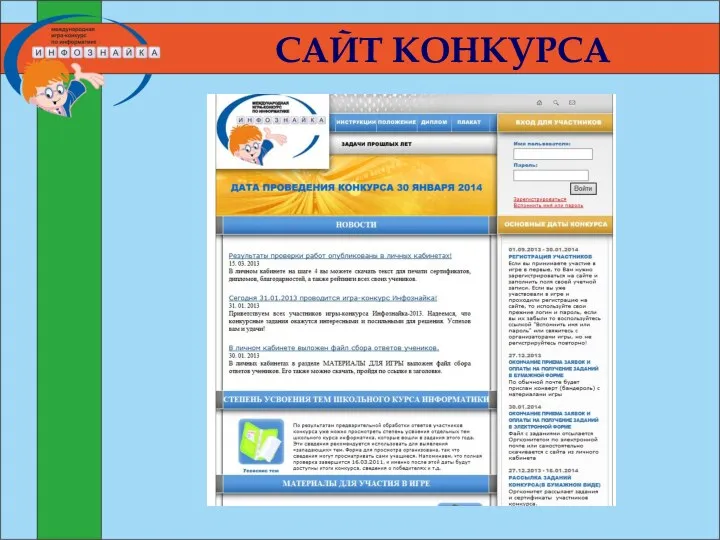 Инфознайка 2014
Инфознайка 2014 Алгоритмы комьютерного зрения. Их реализация. Применение в системах VR и AR
Алгоритмы комьютерного зрения. Их реализация. Применение в системах VR и AR Полезные советы по составлению презентации к выступлению
Полезные советы по составлению презентации к выступлению Сбор и анализ требований к программному обеспечению. Технология разработки программного обеспечения
Сбор и анализ требований к программному обеспечению. Технология разработки программного обеспечения Модель OSI. Характеристики сетей, методы передачи
Модель OSI. Характеристики сетей, методы передачи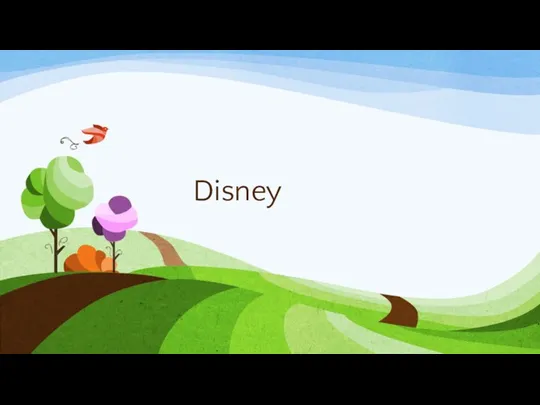 Сообщество ВКонтакте: Мульты Disney
Сообщество ВКонтакте: Мульты Disney Создание видеороликов. Мастер-класс
Создание видеороликов. Мастер-класс Информационная безопасность. Основы программирования в среде Matlab
Информационная безопасность. Основы программирования в среде Matlab Файлы в С++
Файлы в С++ Перевод чисел из 2-ой системы счисления в 8-ую, 16-ую и обратно
Перевод чисел из 2-ой системы счисления в 8-ую, 16-ую и обратно Алгоритмы. Виды алгоритмов, свойства алгоритмов
Алгоритмы. Виды алгоритмов, свойства алгоритмов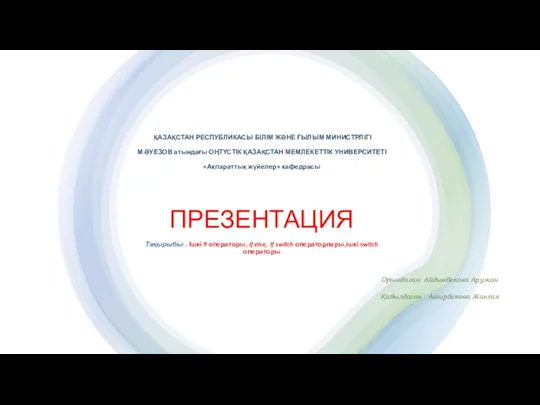 Ішкі If операторы, If else, If switch операторлары, ішкі switch операторы
Ішкі If операторы, If else, If switch операторлары, ішкі switch операторы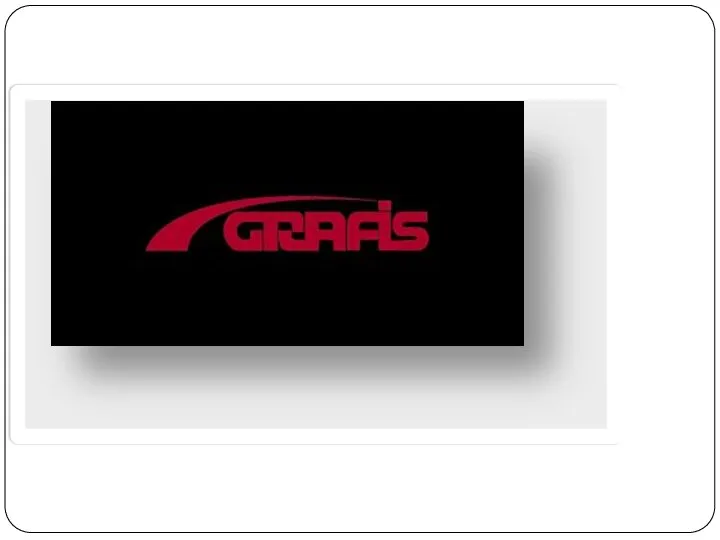 Жинақтың модельдік конструкциясын дайындау
Жинақтың модельдік конструкциясын дайындау Области действия идентификаторов
Области действия идентификаторов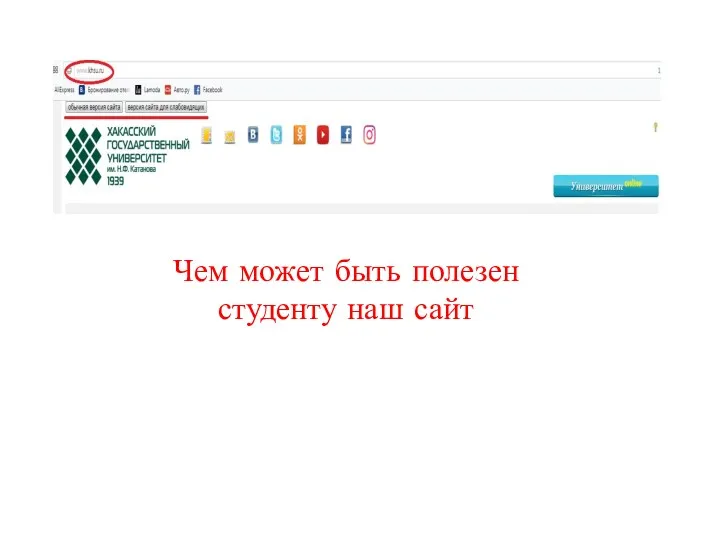 Чем может быть полезен студенту наш сайт
Чем может быть полезен студенту наш сайт Мультисервисная сеть на основе SoftSwitch
Мультисервисная сеть на основе SoftSwitch Математические пакеты для инженерных и научных расчетов. Отладка программ (m-файлов)
Математические пакеты для инженерных и научных расчетов. Отладка программ (m-файлов)